项目符号和编号 PPT资料共72页
- 格式:ppt
- 大小:1.08 MB
- 文档页数:72
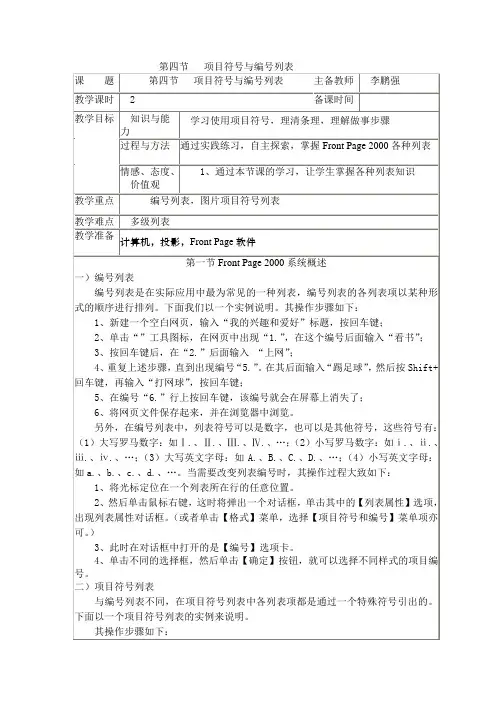
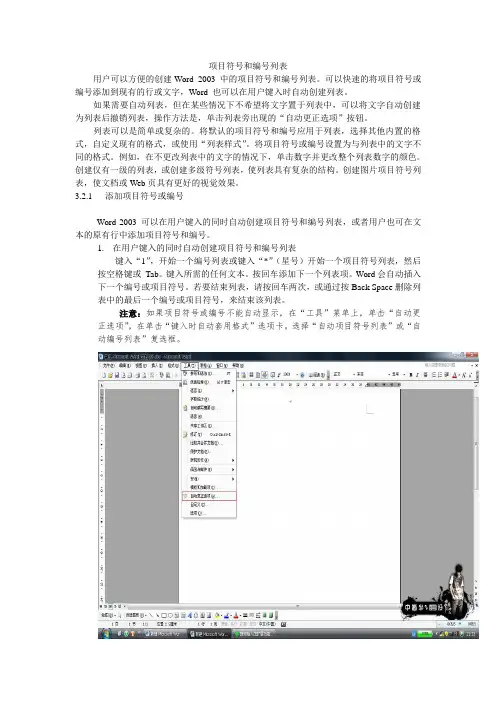
项目符号和编号列表用户可以方便的创建Word 2003 中的项目符号和编号列表。
可以快速的将项目符号或编号添加到现有的行或文字,Word 也可以在用户键入时自动创建列表。
如果需要自动列表,但在某些情况下不希望将文字置于列表中,可以将文字自动创建为列表后撤销列表,操作方法是,单击列表旁出现的“自动更正选项”按钮。
列表可以是简单或复杂的。
将默认的项目符号和编号应用于列表,选择其他内置的格式,自定义现有的格式,或使用“列表样式”。
将项目符号或编号设置为与列表中的文字不同的格式。
例如,在不更改列表中的文字的情况下,单击数字并更改整个列表数字的颜色。
创建仅有一级的列表,或创建多级符号列表,使列表具有复杂的结构。
创建图片项目符号列表,使文档或Web页具有更好的视觉效果。
3.2.1添加项目符号或编号Word 2003 可以在用户键入的同时自动创建项目符号和编号列表,或者用户也可在文本的原有行中添加项目符号和编号。
1.在用户键入的同时自动创建项目符号和编号列表键入“1”,开始一个编号列表或键入“*”(星号)开始一个项目符号列表,然后按空格键或Tab。
键入所需的任何文本。
按回车添加下一个列表项。
Word会自动插入下一个编号或项目符号。
若要结束列表,请按回车两次,或通过按Back Space删除列表中的最后一个编号或项目符号,来结束该列表。
注意:如果项目符号或编号不能自动显示,在“工具”菜单上,单击“自动更正选项”,在单击“键入时自动套用格式”选项卡。
选择“自动项目符号列表”或“自动编号列表”复选框。
2.为原有文本添加项目符号或编号选定要添加项目符号或编号的项目,单击“格式”工具栏上的“项目符号”或“编号”。
提示:通过在“格式”菜单上单击“项目符号和编号”,用户可以选择不同的编号格式。
用户可以使整个列表向左或向右移动。
单击列表中的第一个编号并将其拖到一个新的位置。
整个表会随着用户的拖动移动,而列表中的编号级别不变。


项目符号和编号
一级符号/编号的应用:
可以选择格式菜单下的“项目符号和编号”命令,选择后在页面上会直接出现符号或编号(如果需要其他的符号或编号,可以在“项目符号和编号”的对话框中,随意选择一项后,选择“自定义”在自定义对话框中选择(如是自定义项目符号列表对话框,可以“字符”查找自己喜欢的符号;如是自定义编号列表,可以编号样式中查找自己喜欢的编号样式),这些项目符号和编号是在回车后才出现第二个的(注:在第一个符号或编号后必须有内容才回车,否则会取消符号或编号。
)
多级符号的应用:
在对话框中选择适用的那种多级符号,如不是很适合,可选择后在自定义中重新设置:一级一级设置,可以选择适用的编号样式,包括符号,设置好后确定,在页面上出现编号,当回车后会出现同级中的第二个,想要落下一级只需要按一下Tab键即可,(如想下多几级,可继续按Tab键,但如果到后面的时候,比如到了第五级时,想返回第一级的符号,可按住SHIFT+TAB键返回,直至返回到所需的那一级。
)
(注:
例子:
第一种是未经过改的,直接引用,第二种是经过改后得出来的,此处要注意,改的时候,哪些1在编辑时必须是有灰色底纹的,否则,回后是不会变的。
)。
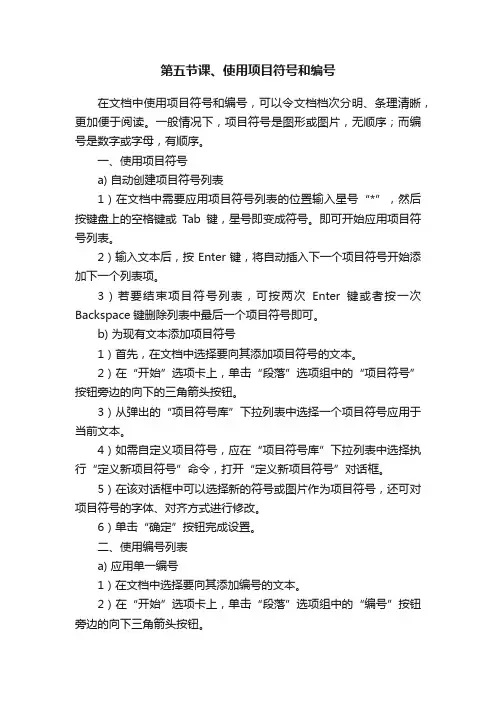
第五节课、使用项目符号和编号在文档中使用项目符号和编号,可以令文档档次分明、条理清晰,更加便于阅读。
一般情况下,项目符号是图形或图片,无顺序;而编号是数字或字母,有顺序。
一、使用项目符号a) 自动创建项目符号列表1)在文档中需要应用项目符号列表的位置输入星号“*”,然后按键盘上的空格键或Tab键,星号即变成符号。
即可开始应用项目符号列表。
2)输入文本后,按Enter键,将自动插入下一个项目符号开始添加下一个列表项。
3)若要结束项目符号列表,可按两次Enter键或者按一次Backspace键删除列表中最后一个项目符号即可。
b) 为现有文本添加项目符号1)首先,在文档中选择要向其添加项目符号的文本。
2)在“开始”选项卡上,单击“段落”选项组中的“项目符号”按钮旁边的向下的三角箭头按钮。
3)从弹出的“项目符号库”下拉列表中选择一个项目符号应用于当前文本。
4)如需自定义项目符号,应在“项目符号库”下拉列表中选择执行“定义新项目符号”命令,打开“定义新项目符号”对话框。
5)在该对话框中可以选择新的符号或图片作为项目符号,还可对项目符号的字体、对齐方式进行修改。
6)单击“确定”按钮完成设置。
二、使用编号列表a) 应用单一编号1)在文档中选择要向其添加编号的文本。
2)在“开始”选项卡上,单击“段落”选项组中的“编号”按钮旁边的向下三角箭头按钮。
3)从弹出的“编号库”下拉列表中选择一类编号应用于当前文本。
4)如需修改编号格式,应在“编号库”下拉列表中选择执行“定义新编号格式”命令,打开“定义新编号格式”对话框。
5)在该对话框中可以选择新的编号样式、修改编号格式等。
6)单击“确定”按钮完成设置。
b)多级编号与样式的链接1)在“开始”选项卡上,单击“段落”选项组中的“多级列表”按钮。
2)从弹出的下拉列表中选择“定义新的多级列表”命令,打开“定义新多级列表”对话框。
3)单击对话框左下角的“更多”按钮,进一步展开对话框。


ppt中设置项目项目符号和编号2.4 设置项目项目符号和编号2.4.1添加项目符号和编号(1)向文本中添加项目符号1)单击或选择要添加项目符号的文本行;2)单击:格式→项目符号与编号(→项目符号);3)选择所需一种项目符号;4)如需要可改变“大小”的数值、在“颜色”栏选择所需颜色;5)确定(2)将图片文件用作项目符号1)单击或选择要添加项目符号的文本行;2)单击:格式→项目符号与编号(→项目符号)→图片;3)选择所需的图片→确定。
4)如果要将自己的图片添加到此对话框,单击“导入”钮,选择所需文件,单击“添加”钮。
(3)自定义项目符号1)单击或选择要添加项目符号的文本行;2)单击:格式→项目符号与编号(→项目符号)→自定义;3)选择所需的符号(或在“来自”下拉列表中选择一个满意的项目符号样式);4)确定→确定(4)在输入文本前设置项目符号1)在文本框或占位符中单击;2)单击:格式→项目符号与编号(→项目符号)3)选择所需的项目符号,或用“自定义”、“图片”中的符号;4)确定。
2.4.2更改删除项目符号更改项目符号与设置相同删除项目符号方法一:单击或选择要删除项目符号的文本行→单击“格式工具栏”中的“项目符号”钮。
(再次单击则恢复)方法二:将插入点放置在要删除项目符号的文本行开头→按退格(Backspace)键。
方法三:单击或选择要删除项目符号的文本行→格式→项目符号与编号→无2.4.3添加编号(1)向文本中添加项目符号1)单击或选择要编号的文本行;2)单击:格式→项目符号与编号→编号;3)选择所需一种编号;4) 如需要可改变“大小”的数值、在“颜色”栏选择所需颜色;5)通过“开始”来确定编号的起始序号6)确定(2)通过输入来启动编号列表1)将光标设置在行首,如果行首有项目符号,按Backspace键删除;2)键入数字1、字母A或a或罗马数字(I或i),后面跟句点或右括号,然后输入一个空格;3)输入文本并按回车,可开始一个新行并自动添加编号。

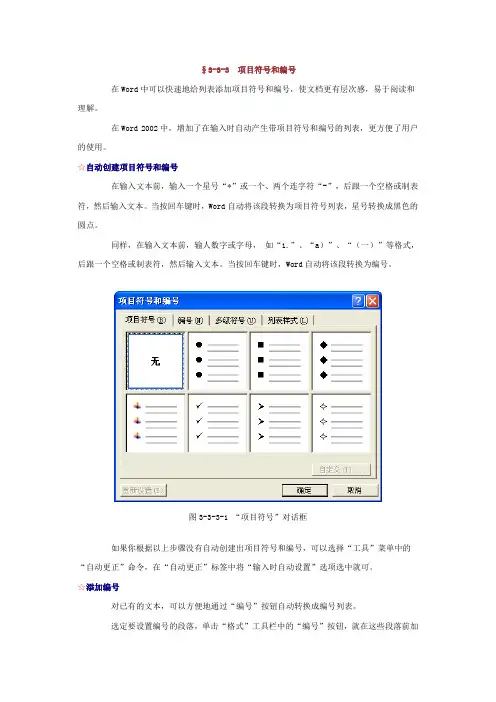
§3-3-3 项目符号和编号在Word中可以快速地给列表添加项目符号和编号,使文档更有层次感,易于阅读和理解。
在Word 2002中,增加了在输入时自动产生带项目符号和编号的列表,更方便了用户的使用。
☆自动创建项目符号和编号在输入文本前,输入一个星号“*”或一个、两个连字符“-”,后跟一个空格或制表符,然后输入文本。
当按回车键时,Word自动将该段转换为项目符号列表,星号转换成黑色的圆点。
同样,在输入文本前,输人数字或字母,如“1.”、“a)”、“(一)”等格式,后跟一个空格或制表符,然后输入文本。
当按回车键时,Word自动将该段转换为编号。
图3-3-3-1 “项目符号”对话框如果你根据以上步骤没有自动创建出项目符号和编号,可以选择“工具”菜单中的“自动更正”命令,在“自动更正”标签中将“输入时自动设置”选项选中就可。
☆添加编号对已有的文本,可以方便地通过“编号”按钮自动转换成编号列表。
选定要设置编号的段落,单击“格式”工具栏中的“编号”按钮,就在这些段落前加数字编号。
若要改变编号的形式,可选择“格式”菜单的“项目符号和编号”命令,再选择“编号”标签,显示该对话框。
当屏幕上显示的编号不满意时,可以选择“自定义”按钮,根据显示的对话框进行选择。
若要对已设置好编号的列表插入或删除列表项,Word会自动调整编号,不必人工干预。
图3-3-3-2 “编号”对话框☆添加项目符号编号与项目符号最大的不同是:前者为一连续的数字或字母,而后者都使用相同的符号,操作方法相同,不再重复。
同样,对Word提供的项目符号不满意时,也可单击“自定义”按钮,在“自定义项目符号列表”对话框中选择“项目符号”,在“符号”对话框,用户选择所需的符号即可。
在“字体”列表框中,选择不同的字体显示不同的符号。
除了用菜单设置项目符号和编号外,还可用格式工具栏中“编号”或“项目符号”按钮来设置。
当用户想将编号改成项目符号,只要按“项目符号”按钮,反之亦然。

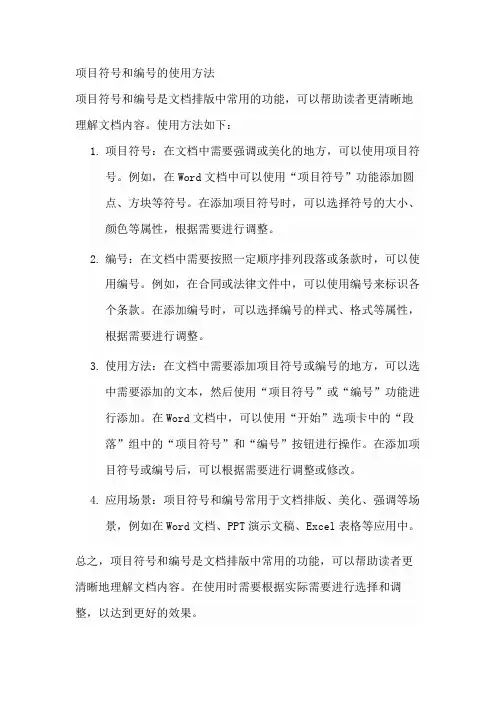
项目符号和编号的使用方法
项目符号和编号是文档排版中常用的功能,可以帮助读者更清晰地理解文档内容。
使用方法如下:
1.项目符号:在文档中需要强调或美化的地方,可以使用项目符
号。
例如,在Word文档中可以使用“项目符号”功能添加圆
点、方块等符号。
在添加项目符号时,可以选择符号的大小、颜色等属性,根据需要进行调整。
2.编号:在文档中需要按照一定顺序排列段落或条款时,可以使
用编号。
例如,在合同或法律文件中,可以使用编号来标识各个条款。
在添加编号时,可以选择编号的样式、格式等属性,根据需要进行调整。
3.使用方法:在文档中需要添加项目符号或编号的地方,可以选
中需要添加的文本,然后使用“项目符号”或“编号”功能进行添加。
在Word文档中,可以使用“开始”选项卡中的“段
落”组中的“项目符号”和“编号”按钮进行操作。
在添加项目符号或编号后,可以根据需要进行调整或修改。
4.应用场景:项目符号和编号常用于文档排版、美化、强调等场
景,例如在Word文档、PPT演示文稿、Excel表格等应用中。
总之,项目符号和编号是文档排版中常用的功能,可以帮助读者更清晰地理解文档内容。
在使用时需要根据实际需要进行选择和调整,以达到更好的效果。
word排版小秘笈(含全部图解过程)目录目录 (1)1、“开中药铺” (2)1.2编号 (6)1.3项目符号 (7)2页眉和页脚 (8)2.1页眉下的横线 (8)2.2奇偶页的页眉页脚不同 (8)2.3页眉文字随页面内容自动变化 (9)2.5每一章都从奇数页开始 (12)3、对图片编号-题注 (13)4、给文档添加目录 (13)4.1目录 (13)4.2图片目录 (14)序在我们工作的过程中经常需要进行文档编辑,如何让你的文档更专业,让看文档的人觉得赏心悦目呢?我在本文里收集了一些文档排版方面的应注意的细节和技巧,希望对大家的工作有所帮助。
如有任何问题、意见和建议,欢迎大家联系我。
注:别看本文档个头不大,连着封面、目录什么的也只有区区20几页,但文中提到的所有技巧都在本文的排版中体现出来了,可以说是麻雀虽小,五脏俱全(有点王婆卖瓜哦)。
所以本文既是秘笈,又是成功的例子。
目录序i目录ii图片目录iii1“开中药铺1.1多级符号1.2编号1.3项目符号2页眉和页脚2.1页眉下的横线2.2奇偶页的页眉页脚不同2.3页眉文字随页面内容自动变化2.4同一篇文档内的不同的页码格式2.5每一章都从奇数页开始3对图片编号-题注4给文档添加目录4.1目录4.2图片目录图片目录图11项目符号和编号图12多级符号生成的目录图13自定义多级符号列表图14自定义多级符号列表-高级图15自定义多级符号列表-链接标题样式图16多级符号-链接后的效果图17样式和格式图18项目符号和编号-编号图19项目符号和编号-项目符号图21页眉图22边框和底纹-边框图23页眉和页脚-奇偶页不同图24令页眉随页面内容动态变化的styleref域图25域的结图26域代码图27域选项图28插入分隔符图29分节符长什么样图210在“页眉和页脚”工具栏上取消“链接到前一个”图211每章从奇数页开始的设置图31题注图32题注编号图41插入目录图42插入图片目录1、“开中药铺”说的通俗些,这就是让我们大一二三、小一二三,甲乙丙丁、ABCD得搞一大堆,也可以叫它就是传说中的“开中药铺”。
WPS文字
一、从数字敏感来看,主要考察的是多次方数的数字敏感,有个别数字的敏感,也有多次方局部的敏感。
二、考生在未来的准备和复习中,应该更多地关注多次方、等差数列,特别是对多次方数要足够敏感,
三、加强局部分析能力训练,
同时养成横向关联和纵向拆分的思维习惯,提高逐差的时效性和准确度
●从使用方法来看,主要使用的就是逐差法,随时
●结合构造网络和规律预判,其次是局部分析法,需要对各种局部关系足够敏感
●从思维模式来看,主要考
察的是横向递推思维和纵向延伸思维,即如何将各项横向关联起来或纵向拆解开
四、从题目思想上看,05-06年重点测查的是类型题的基本做法,07-08年重点测查的是整除、代排、特值思想的灵活运用,09-10年则更倾向于挖掘各个知识点的内在联系
五、资料分析知识点变化不大,每年都会增加新的考试元素
六、题干材料内容长且复杂,需要考生在阅读的时候把握中心意思
七、类比推理发展过程复杂,题型趋于成熟
八、通过对历年
九、真题的分析,可以发现国家公务员考试的定义判断部分呈现出以下几个特点
十、题量及考查题型基本稳定
十一、考查范围广泛
十二、题目难度加大
十三、观察改图形中不变的图形元素是哪些
十四、图形中发生变化的图形元素有哪些?它们之间在数量、空间上有何联系。
项目符号详细资料大全项目符号是放在文本(如列表中的项目)前以添加强调效果的点或其他符号。
基本介绍•中文名:项目符号基本概念,创建方法,基本概念项目符号:放在文本(如列表中的项目)前以添加强调效果的点或其他符号,即在各项目前所标注的符号。
在大文档中可建立或取消项目编号。
项目符号或编号格式将被添加到列表项。
也可以不使用字元映射表,例如用输入法输入某种特殊符号,或按“Alt+0149”输入一个小圆点等(“0149”需从数字键盘中输入)。
在键入时套用,下执行一项或两个以下,然后单击确定:单击以选中自动项目符号列表复选框(如果它尚未被选中)。
Word会自动按顺序处于第一级别的每一行的开头插入数字创建方法Excel中项目符号是放在文本(多为列表中的项目)前以添加强调效果的点或其他符号。
在Word文档中可以轻松建立或取消项目符号,如果要在Excel单元格内添加项目符号,该如何操作呢?方法一:使用Wingdings字型如果需要插入项目符号的单元格不多,可以手动逐一添加项目符号。
1.在单元格内的文本前插入一个空格,按左方向键回到空格的左侧。
这样做是为了让插入的项目符号与文本之间适当保留一些距离。
2.在Excel 2003中单击选单“插入→符号”。
如果是Excel 2007,则在功能区中选择“插入”选项卡,在“文本”组中单击“符号”按钮。
弹出“符号”对话框,选择“符号”选项卡,从“字型”右侧的下拉列表中选择Wingdings字型,然后选择某种所需的符号。
3.单击“插入”按钮,然后单击“关闭”按钮。
Excel将选择的符号插入到文本前。
方法二:在Word中插入项目符号后贴上到Excel中当需要插入项目符号的单元格较多时,逐一添加项目符号有些繁琐。
由于在Word中插入项目符号十分方便,可以将其复制到Word 中再贴上到Excel中。
1.复制需要添加项目符号的单元格区域,将其贴上到Word中。
2.选择所有文本内容,在Word 2003中单击选单“格式→项目符号和编号”,在弹出的对话框中选择“项目符号”选项卡,选择一种项目符号类型,单击“确定”。